
Сьогодні, 9 вересня, близько 18-ї години на одній із транспортних розв’язок Луцька сталась ДТП — зіткнулись два легковики

29 серпня в Україні вшановують пам’ять загиблих захисників



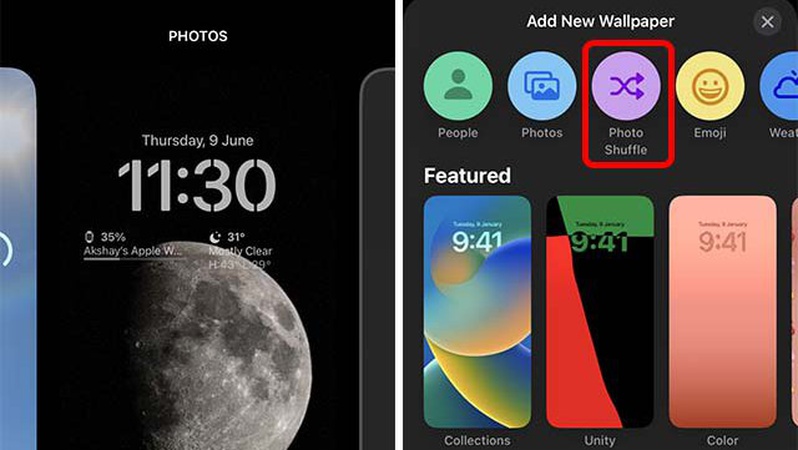
У довгому списку налаштувань екрана блокування iOS 16 особливо виділяється функція Photo Shuffle. Завдяки їй зображення на локскрині вашого смартфона будуть змінюватися протягом дня. Якщо ви ще не випробували цю функцію після оновлення до iOS 16, саме час це зробити, але перш ознайомтеся з можливостями Photo Shuffle в нашому гайді.
Якщо у вас немає часу складати добірку зображень для екрана блокування, ваш iPhone може зробити це за вас. Ви можете налаштувати автоматичне перемішування вибраних фотографій на смартфоні. Це помітно економить час. Існує два простих методи створення ручного або автоматичного «перемішування фотографій. Розберемо кожен окремо.
Перший спосіб:
Другий спосіб:
Решта процесу ідентична. Виберіть «Використовувати улюблені фотографії» для автоматичного перемішування або «Вибрати фотографії вручну», щоб створити підбірку самостійно.
Частота перемішування дозволяє вибрати, як часто і коли фотографії будуть змінюватися на екрані блокування. Зараз iOS дозволяє вибрати з чотирьох варіантів: по торканню, по блокуванню, щогодини і щодня.
Для налаштування Відкрийте Photo Shuffle або на екрані блокування, або в «Налаштуваннях» вищезазначених способів. На локскрині з’явиться параметр «Частота перемішування». Натисніть на нього, щоб вибрати потрібний варіант.
Або ж після натискання кнопки «Додати» та появи екрану попереднього перегляду натисніть на значок з трьома крапками внизу, виберіть «Частота перемішування», тапніть на пункт «Свій варіант».
За допомогою Photo Shuffle ви можете налаштувати свій екран блокування по-новому. Але це лише початок. Щоб локскрін став відображенням вашої індивідуальності, варто налаштувати стиль шрифту, колір навіть додати віджети на екран блокування, щоб він виглядав так, як захочеться вам.
Попередній допис
Наступний допис
©2025 uaGit

Коментарі